MFC-J3930DW
SSS ve Sorun Giderme |
Kopyalanan Görüntüleri Büyütme veya Küçültme
Kopyalanan veriniz için bir büyütme veya küçültme oranı seçin.
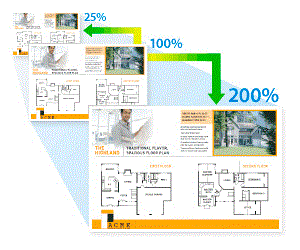
MFC-J3530DW
- Belgenizi yükleyin.
 [Kopyala] öğesine basın.
[Kopyala] öğesine basın. - Aşağıdaki yöntemlerden biriyle kopya sayısını girin:
- Dokunmatik Ekran'da [-] veya [+] öğesine basın.
- Dokunmatik Ekran'da klavyeyi görüntülemek için
 öğesine basın ve ardından Dokunmatik Ekran klavyesini kullanarak kopya sayısını girin. [OK] öğesine basın.
öğesine basın ve ardından Dokunmatik Ekran klavyesini kullanarak kopya sayısını girin. [OK] öğesine basın. - Arama tuşlarını kullanarak kopya sayısını girin.
- öğesine basın.
- Kullanılabilir seçenekleri görüntülemek için
 veya
veya  öğesine basın ve sonra değiştirmek istediğiniz seçeneğe basın.
öğesine basın ve sonra değiştirmek istediğiniz seçeneğe basın. - Aşağıdakilerden birini yapın:
- [Büyült] veya [Küçült] seçeneğini seçtiyseniz, kullanmak istediğiniz büyütme veya küçültme oranına basın.
[Özel(25-400%)] seçeneğini seçtiyseniz, görüntülenen yüzdeleri silmek için
 (geri) öğesine basın veya imceli taşımak için
(geri) öğesine basın veya imceli taşımak için  öğesine basın ve ardından [25%] ila [400%] arasında bir büyütme ve küçültme oranı girin.
öğesine basın ve ardından [25%] ila [400%] arasında bir büyütme ve küçültme oranı girin. [OK] öğesine basın.
- [100%] veya [Sayfaya Sığdır] seçeneğini seçtiyseniz, bir sonraki adıma gidin.
- Seçtiğiniz seçeneklerin görüntülenen listesini okuyun ve onayladıktan sonra [OK] öğesine basın.
- Ayarları değiştirmeyi bitirdiğinizde, [Mono Başlat] veya [Renkli Başlat] öğesine basın.
[Sayfaya Sığdır] seçeneğini seçerseniz, makineniz kopya boyutunu makinede ayarlanan kağıt boyutuna sığacak şekilde ayarlar.
- Tarayıcı camındaki belge üç dereceden fazla eğik olduğunda [Sayfaya Sığdır] seçeneği düzgün çalışmaz. Sol ve üst taraftaki belge kılavuzlarını kullanarak, belgenizi sol üst köşeye, belgenin yüzü aşağı bakacak şekilde tarayıcı camına yerleştirin.
- Legal boyutlu belgeler için [Sayfaya Sığdır] seçeneği kullanılamaz.
MFC-J3930DW
- Belgenizi yükleyin.
 [Kopya] öğesine basın.
[Kopya] öğesine basın. - Aşağıdaki yöntemlerden biriyle kopya sayısını girin:
- Dokunmatik Ekran'da [-] veya [+] öğesine basın.
- Dokunmatik Ekran'da klavyeyi görüntülemek için
 öğesine basın ve ardından Dokunmatik Ekran klavyesini kullanarak kopya sayısını girin. [TAMAM] öğesine basın.
öğesine basın ve ardından Dokunmatik Ekran klavyesini kullanarak kopya sayısını girin. [TAMAM] öğesine basın. - Arama tuşlarını kullanarak kopya sayısını girin.
- öğesine basın.
- Mevcut seçenekleri görüntülemek için yukarı veya aşağı kaydırın veya
 ya da
ya da  öğesine basın ve ardından değiştirmek istediğiniz seçeneğe basın.
öğesine basın ve ardından değiştirmek istediğiniz seçeneğe basın. - Aşağıdakilerden birini yapın:
- [Büyült] veya [Küçült] seçeneğini seçtiyseniz, istediğiniz büyütme veya küçültme oranına basın.
[Özel(25-400%)] seçeneğini seçtiyseniz, görüntülenen yüzdeleri silmek için
 (geri) öğesine basın veya imceli taşımak için
(geri) öğesine basın veya imceli taşımak için  öğesine basın ve ardından [25%] ila [400%] arasında bir büyütme ve küçültme oranı girin.
öğesine basın ve ardından [25%] ila [400%] arasında bir büyütme ve küçültme oranı girin. [TAMAM] öğesine basın.
- [100%] veya [Sayfaya Sığdır] seçeneğini seçtiyseniz, bir sonraki adıma gidin.
- Seçtiğiniz seçeneklerin görüntülenen listesini okuyun ve onayladıktan sonra [TAMAM] öğesine basın.
- Ayarları değiştirmeyi bitirdiğinizde, [Mono Başlat] veya [Renkli Başlat] öğesine basın.
[Sayfaya Sığdır] seçeneğini seçerseniz, makineniz kopya boyutunu makinede ayarlanan kağıt boyutuna sığacak şekilde ayarlar.
- Tarayıcı camındaki belge üç dereceden fazla eğik olduğunda [Sayfaya Sığdır] seçeneği düzgün çalışmaz. Sol ve üst taraftaki belge kılavuzlarını kullanarak, belgenizi sol üst köşeye, belgenin yüzü aşağı bakacak şekilde tarayıcı camına yerleştirin.
- Legal boyutlu belgeler için [Sayfaya Sığdır] seçeneği kullanılamaz.
İçerik Geri Bildirimi
Desteğimizi iyileştirmek için bize yardımcı olmak üzere lütfen aşağıya geri bildiriminizi girin.
